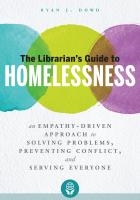Sa modernong kalibutan, ang teknolohiya kusog kaayo nga nag-uswag nga ang mga karon nga mga laptop dali nga makigsangka sa mga desktop sa PC sa mga termino sa pasundayag. Apan ang tanan nga mga kompyuter ug laptop, bisan unsa pa ang tuig nga gihimo nila, adunay usa ka butang nga sagad - dili sila mahimong magtrabaho nga wala gibutang ang mga drayber. Karon sultihan ka namon sa detalyado bahin sa kung diin ka maka-download ug kung giunsa i-install ang software alang sa K53E laptop, gihimo sa bantog nga kompanya sa ASUS.
Pagpangita software alang sa pag-instalar
Kinahanglan nga kanunay nimong hinumdoman nga kung bahin sa pag-download sa mga drayber alang sa usa ka partikular nga aparato o kagamitan, adunay daghang mga kapilian alang sa paghimo niini nga buluhaton. Sa ubos isulti namo kanimo ang bahin sa labing epektibo ug luwas nga mga pamaagi aron i-download ug i-install ang software alang sa imong ASUS K53E.
Paagi 1: website sa ASUS
Kung kinahanglan nimo nga i-download ang mga drayber alang sa bisan unsang aparato, girekomenda namon nga sa kanunay, una sa tanan, pangitaa sila sa opisyal nga website sa naghimo. Kini ang labing napamatud-an ug kasaligan nga paagi. Sa kaso sa mga laptop, labi na kini hinungdanon, tungod kay sa mga site nga mahimo nimong ma-download ang kritikal nga software, nga lisud kaayo nga makapangita sa ubang mga kahinguhaan. Pananglitan, ang software nga nagtugot kanimo nga awtomatiko nga molihok tali sa integrated ug discrete graphics cards. Mahulog kita sa pamaagi mismo.
- Miadto kami sa opisyal nga website sa ASUS.
- Sa ibabaw nga bahin sa site usa ka search bar nga makatabang kanamo sa pagpangita sa software. Ang pagpaila sa modelo sa laptop sa kini - K53E. Pagkahuman niana, i-klik "Pagsulud" sa keyboard o usa ka icon sa dagway sa usa ka madagkut nga baso, nga nahimutang sa tuo sa linya mismo.
- Pagkahuman niana, mahibal-an nimo ang imong kaugalingon sa usa ka panid diin ang tanan nga mga resulta sa pagpangita alang sa kini nga pangutana ipakita ipakita. Pagpili gikan sa lista (kung adunay) kinahanglan nga modelo sa laptop ug i-klik ang link sa ngalan sa modelo.
- Sa panid nga nagbukas, mahimo nimong pamilyar ang imong kaugalingon sa mga teknikal nga mga detalye sa ASUS K53E laptop. Sa kini nga panid sa taas makita nimo ang usa ka ulohan nga adunay titulo "Pagsuporta". Pag-klik sa kini nga linya.
- Ingon usa ka sangputanan, imong makita ang usa ka panid nga adunay mga subskripsyon. Dinhi makit-an nimo ang mga manual, usa ka base sa kahibalo ug lista sa tanan nga mga drayber nga magamit alang sa laptop. Kini ang katapusang subseksyon nga kinahanglan naton. Pag-klik sa linya "Mga driver ug mga Utility".
- Sa wala ka pa magsugod sa pag-download sa mga drayber, kinahanglan nimo nga pilion ang imong operating system gikan sa lista. Palihug hinumdomi nga ang pipila ka software magamit ra kung imong gipili ang lumad nga OS sa laptop ug dili ang imong na karon. Pananglitan, kung ang laptop gibaligya gamit ang Windows 8 nga na-install, nan una kinahanglan nimo nga tan-awon ang lista sa software alang sa Windows 10, unya balik sa Windows 8 ug i-download ang nahabilin nga software. Hatagan usab pagtagad ang gamay nga giladmon. Kung adunay kasaypanan ka niini, ang programa yano wala mag-instalar.
- Human mapili ang OS sa ubos, usa ka lista sa tanan nga mga driver ang makita sa panid. Alang sa imong kasayon, silang tanan gibahin sa mga subgroup pinaagi sa klase sa aparato.
- Ablihan namon ang kinahanglan nga grupo. Aron mahimo kini, i-klik ang icon nga marka sa minus sa wala nga linya sa ngalan sa seksyon. Ingon usa ka sangputanan, usa ka sanga nga adunay sulud mabuksan. Makita nimo ang tanan nga kinahanglan nga kasayuran bahin sa na-download nga software. Ipaila niini ang gidak-on sa file, bersyon sa drayber ug petsa sa pagpagawas niini. Dugang pa, adunay paghulagway sa programa. Aron ma-download ang napili nga software, kinahanglan nimo nga i-klik ang link gamit ang inskripsyon "Tibuok kalibutan"sunod sa diin ang floppy disk icon.
- Magsugod ang pag-download sa archive. Sa katapusan sa kini nga proseso, kinahanglan nimo nga makuha ang tanan nga sulud niini sa usa ka gilain nga folder. Pagkahuman kinahanglan nimo nga pagdagan ang file uban ang ngalan "Setup". Nagsugod ang wizard sa pag-install ug kinahanglan nimo nga sundon ang dugang nga mga pag-aghat niini. Sa susama, kinahanglan nimo nga i-install ang tanan nga software.







Nakompleto kini nga pamaagi. Naglaum kami nga tabangan ka niya. Kung dili, susihon ang nahabilin nga mga kapilian.
Paagi 2: Paggamit sa ASUS Live Update
Kini nga pamaagi magtugot kanimo sa pag-instalar sa nawala nga software sa hapit awtomatikong mode. Aron mahimo kini, kinahanglan namon ang programa sa ASUS Live Update.
- Gipangita namon ang labaw sa utility sa seksyon Mga gamit sa parehas nga panid alang sa pag-download sa mga drayber sa ASUS.
- I-download ang archive nga adunay mga file sa pag-install pinaagi sa pag-klik sa button "Tibuok kalibutan".
- Sama sa naandan, atong makuha ang tanan nga mga file gikan sa archive ug pagdagan "Setup".
- Ang proseso sa pag-instalar sa software mismo yano kaayo yano ug kuhaon ka lang usa ka minuto. Naghunahuna kami nga sa kini nga yugto wala ka’y mga problema. Pagkahuman sa pag-instalar, pagdagan ang programa.
- Sa main window, makita dayon nimo ang kinahanglanon nga buton Susiha alang sa Pag-update. Pag-klik niini.
- Pagkahuman sa pila ka segundo, imong makita kung pila ang mga update ug mga driver nga kinahanglan nimo i-install. Ang usa ka butones nga adunay katugbang nga ngalan makita dayon. Push "Pag-instalar".
- Ingon usa ka sangputanan, ang pag-download sa gikinahanglan nga mga file alang sa pag-instalar magsugod.
- Pagkahuman niana, makita nimo ang usa ka kahon sa diyalogo nga nag-ingon nga kinahanglan nimo nga isara ang programa. Kini gikinahanglan aron ma-install ang tanan nga na-download nga software sa background. Butang push OK lang.
- Pagkahuman niana, ang tanan nga mga driver nga nakit-an sa utility i-install sa imong laptop.






Paagi 3: Ang programa sa awtomatikong pag-update sa software
Nahisgotan na namon ang ingon nga mga gamit nga labi pa sa makausa sa mga hilisgutan nga may kalabutan sa pag-instalar ug pagpangita sa software. Gipatik namon ang usa ka us aka panan-aw sa labing kaayo nga mga gamit alang sa awtomatikong pag-update sa among lahi nga leksyon.
Leksyon: Ang labing kaayo nga software alang sa pag-instalar sa mga drayber
Sa kini nga leksyon gamiton namon ang usa niini nga mga programa - DriverPack Solution. Gamiton namon ang online nga bersyon sa utility. Alang sa kini nga pamaagi, kinahanglan nimo nga himuon ang mosunud nga mga lakang.
- Miadto kami sa opisyal nga website sa software.
- Sa panguna nga panid makita namon ang usa ka dako nga butones, pinaagi sa pag-klik kung diin ma-download namon ang ma-file nga file sa computer.
- Kung ang file gibug-atan, pagdagan kini.
- Kung magsugod ka sa programa dayon ma-scan ang imong sistema. Busa, ang proseso sa pagsugod mahimo’g pipila ka mga minuto. Ingon usa ka sangputanan, imong makita ang main window nga utility. Mahimo nimong mapadayon ang button "Pag-configure ang awtomatikong computer". Niini nga kaso, mai-install ang tanan nga mga driver, ingon man software nga dili nimo kinahanglan (browser, magdudula, ug uban pa).

Usa ka lista sa tanan nga ma-instalar, makita nimo sa wala nga bahin sa utility.
- Aron dili ma-install ang wala kinahanglana nga software, mahimo nimo mapugos ang buton "Modelo nga eksperto"nga nahimutang sa ilawom sa DriverPack.
- Pagkahuman niana kinahanglan nimo ang mga tab "Mga drayber" ug Malumo susihon ang tanan nga software nga gusto nimo i-install.
- Sunod, i-klik "Pag-instalar sa Tanan" sa ibabaw nga bahin sa bintana sa utility.
- Ingon usa ka sangputanan, ang proseso sa pag-instalar sa tanan nga gimarkahan nga mga sangkap magsugod. Mahimo nimong sundon ang pag-uswag sa ibabaw nga bahin sa utility. Usa ka lakang nga lakang nga proseso ang ipakita sa ubos. Pagkahuman sa pila ka minuto, imong makita ang usa ka mensahe nga nagsulti nga ang tanan nga mga drayber ug mga utility malampuson nga na-install.






Pagkahuman niini, kini nga pamaagi sa pag-instalar sa software mahuman na. Mahimo nimong makit-an ang usa ka mas detalyado nga bahin sa kinatibuk-ang pag-andar sa programa sa among bulag nga leksyon.
Leksyon: Giunsa ang pag-update sa mga drayber sa usa ka computer gamit ang DriverPack Solution
Paagi 4: Pagpangita alang sa mga driver pinaagi sa ID
Gipunting namon ang usa ka lahi nga hilisgutan sa kini nga pamaagi, diin among gisulti nga detalyado kung unsa ang usa ka ID ug kung unsaon pagpangita ang software alang sa tanan nimo nga mga aparato gamit ang kini nga identifier. Nahinumdum ra namon nga kini nga pamaagi makatabang kanimo sa mga sitwasyon diin dili mahimo nga ma-install ang mga drayber sa nangagi nga mga pamaagi sa bisan unsang hinungdan. Usa kini ka unibersal, aron magamit nimo dili lamang alang sa mga tag-iya sa mga ASUS K53E laptop.
Leksion: Pagpangita alang sa mga driver pinaagi sa hardware ID
Paagi 5: Manu-manong Pag-upgrade ug Pag-instalar sa Software
Usahay adunay mga sitwasyon diin ang sistema dili matino ang aparato sa laptop. Sa kini nga kaso, kinahanglan nga gamiton nimo kini nga pamaagi. Palihug timan-i nga dili kini makatabang sa tanan nga mga kahimtang, busa, labing maayo nga gamiton una ang usa sa upat nga mga pamaagi nga gihulagway sa ibabaw.
- Sa desktop sa icon "Akong computer" pag-klik sa kanan ug pilia ang linya sa menu sa konteksto "Pagdumala".
- Pag-klik sa linya Tagdumala sa aparato, nga nahimutang sa wala nga bahin sa bintana nga nagbukas.
- Sa Tagdumala sa aparato Gikuha namon ang atensyon sa mga aparato sa wala nga adunay usa ka punto sa paghingalan o usa ka marka nga pangutana. Dugang pa, imbis sa ngalan sa aparato, mahimo nga adunay usa ka linya "Wala mailhi nga aparato".
- Pagpili usa ka parehas nga aparato ug pag-klik sa tuo. Sa menu sa konteksto, pilia "Pag-update sa mga driver".
- Ingon usa ka sangputanan, imong makita ang usa ka bintana nga adunay mga kapilian sa pagpangita alang sa mga file sa driver sa imong laptop. Pilia ang una nga kapilian - "Awtomatikong pagpangita".
- Pagkahuman niana, sulayan sa sistema ang pagpangita sa gikinahanglan nga mga file, ug, kung malampuson, i-install kini sila mismo. Kini ang paagi aron ma-update ang software pinaagi sa Tagdumala sa aparato matapos na



Ayaw kalimti nga ang tanan nga mga pamaagi sa ibabaw nanginahanglan usa ka aktibo nga koneksyon sa Internet. Tungod niini, girekomenda namon nga kanunay nimo nga gitunol ang mga na-download nga mga driver alang sa ASUS K53E laptop. Kung adunay mga kalisdanan sa pag-install sa gikinahanglan nga software, isaysay ang problema sa mga komento. Kita mosulay sa pagsulbad sa mga kalisud nga managsama.